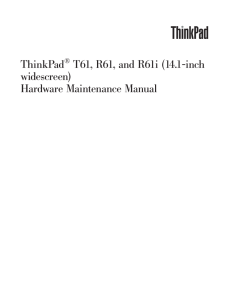2 回答
全般



R61リカバリ方法で途中でわからないところがあります。 R61リカバ...
R61リカバリ方法で途中でわからないところがあります。 R61リカバリ方法を、以下のyahooの知恵袋から参照してDtoD方式でやってみたんですけど↓
http://detail.chiebukuro.yahoo.co.jp/qa/question_detail/q1289647907
途中でできなくなってしまいましたので、そこまでに経緯を説明します。
まず、1、リカバリーを行う前に、「 システムの設定 (BIOS) を出荷時の状態に戻すには - Rescue and Recovery Ver3.0 / 3.1 /4.0 プリロード機種」の手順にてシステム(BIOS)の設定を初期化してください。
これを実行しました。
次に、
1.ThinkPad の電源をオンにし、Lenovo ロゴ画面にて [ThinkVantage] ボタンを押します。
(Startup Interrupt menu画面が出てくる場合があるので、その時は[F11]ボタンを押してください。)
2.「Rescue and Recovery 4」のメニュー画面(ワークスペース)が起動します。パスワードを設定している場合は、パスワードの入力画面が表示されますので、パスワードを入力します。
「Rescue and Recovery にようこそ」画面が表示された場合には、「続行」ボタンを押します。 次回表示させたくない場合には、「再び表示しない」の頭のチェックボックスを一回クリックしチェックを入れてから「続行」ボタンを押します。
3.左側のメニュー欄の「システムの復元」をクリックします。
4.「システムの復元」画面が表示されます。
「 ステップ: 以下のオプションから実行したいことを選択してください:」と表示されますので「ハードディスクを工場出荷時コンテンツに復元します。」にチェックを入れて [次へ] をクリックします。
5.ステップ3へスキップし、「 ステップ: 以下のオプションから実行したいことを選択してください:」と表示されますので、「どのファイルも保存しない。」を選択して [次へ] をクリックします
この5つを実行すると本来なら、
6.次のメッセージが表示されます。 [次へ] をクリックします。
「 ステップ: システムの復元」
「ハードディスク全体の再フォーマットを実行し、コンピュータを出荷時コンテンツに復元しようとしています。すべての個人データや設定、お客様がインストールしたアプリケーションは削除されます。「次へ」をクリックして復元処理を開始します。」
というメッセージからマニュアル通り進められるはずなんですが、そもそもメッセージが表示されないのでつぎのスッテプに進められません。原因と解決方法がわかる方いらっしゃたら教えてください。
http://detail.chiebukuro.yahoo.co.jp/qa/question_detail/q1289647907
途中でできなくなってしまいましたので、そこまでに経緯を説明します。
まず、1、リカバリーを行う前に、「 システムの設定 (BIOS) を出荷時の状態に戻すには - Rescue and Recovery Ver3.0 / 3.1 /4.0 プリロード機種」の手順にてシステム(BIOS)の設定を初期化してください。
これを実行しました。
次に、
1.ThinkPad の電源をオンにし、Lenovo ロゴ画面にて [ThinkVantage] ボタンを押します。
(Startup Interrupt menu画面が出てくる場合があるので、その時は[F11]ボタンを押してください。)
2.「Rescue and Recovery 4」のメニュー画面(ワークスペース)が起動します。パスワードを設定している場合は、パスワードの入力画面が表示されますので、パスワードを入力します。
「Rescue and Recovery にようこそ」画面が表示された場合には、「続行」ボタンを押します。 次回表示させたくない場合には、「再び表示しない」の頭のチェックボックスを一回クリックしチェックを入れてから「続行」ボタンを押します。
3.左側のメニュー欄の「システムの復元」をクリックします。
4.「システムの復元」画面が表示されます。
「 ステップ: 以下のオプションから実行したいことを選択してください:」と表示されますので「ハードディスクを工場出荷時コンテンツに復元します。」にチェックを入れて [次へ] をクリックします。
5.ステップ3へスキップし、「 ステップ: 以下のオプションから実行したいことを選択してください:」と表示されますので、「どのファイルも保存しない。」を選択して [次へ] をクリックします
この5つを実行すると本来なら、
6.次のメッセージが表示されます。 [次へ] をクリックします。
「 ステップ: システムの復元」
「ハードディスク全体の再フォーマットを実行し、コンピュータを出荷時コンテンツに復元しようとしています。すべての個人データや設定、お客様がインストールしたアプリケーションは削除されます。「次へ」をクリックして復元処理を開始します。」
というメッセージからマニュアル通り進められるはずなんですが、そもそもメッセージが表示されないのでつぎのスッテプに進められません。原因と解決方法がわかる方いらっしゃたら教えてください。
Yahoo!知恵袋 4614日前
コメントする
お気に入り
お気に入り


1


投票で選ばれたベストソリューション
リカバリーエリアがあるか、コンピューターの管理 > ディスク管理 HDDの領域を確認すると良い、 リカバリーの領域が確保されリカバリーが出来ないようならファイルが壊れているが、「そもそもメッセージが表示されないのでつぎのスッテプに進められません。」. 「Rescue and Recovery 4」が表示され、それ以降の操作が出来ないときはファイルが壊れている。
表示されないときは、リカバリーエリアを確保していない(作っていない、消したかです)
今あるファイルからブータブル SetupCDRomを作りクリーンインストールすると良い。
windowsフォルダーのI386フォルダを探す、フォルダー内にwindowsファイルが有るか確認する。
ブータブルCDの作り方をインターネットで検索し、資料を集め理解できたら、R61ドライバーをダウンロードする。
CDに焼いたら別のHDD(少容量)でテストのSetupしてうまくいったら、正規にインストールすると良いが大容量にHDDには、小容量にHDDからクローンを作ると良いがSP3の適用後と最新の更新プログラムを入れた後にするとベターだと思う。
表示されないときは、リカバリーエリアを確保していない(作っていない、消したかです)
今あるファイルからブータブル SetupCDRomを作りクリーンインストールすると良い。
windowsフォルダーのI386フォルダを探す、フォルダー内にwindowsファイルが有るか確認する。
ブータブルCDの作り方をインターネットで検索し、資料を集め理解できたら、R61ドライバーをダウンロードする。
CDに焼いたら別のHDD(少容量)でテストのSetupしてうまくいったら、正規にインストールすると良いが大容量にHDDには、小容量にHDDからクローンを作ると良いがSP3の適用後と最新の更新プログラムを入れた後にするとベターだと思う。
Yahoo!知恵袋 4614日前
コメントする
参考になったと評価  このQ&Aは参考になりましたか?
このQ&Aは参考になりましたか?

1


その他の解決方法を知っていますか?
* 回答期限が過ぎていても投票によってあなたの回答がベストソリューションになるかもしれません
回答する
取扱説明書・マニュアル
51542view
http://download.lenovo.com/.../42x3547_05.pdf
256 ページ6.43 MB
- 1 .ThinkPad® T61, R61, an...
- 2 .2 ページ目のマニュアル
- 3 .3 ページ目のマニュアル
- 4 .Note Before using this...
- 5 .Contents About this ma...
- 6 .Parts list . . . ...
- 7 .About this manual This...
- 8 .vi ThinkPad T61, R61,...
- 9 .Safety information This...
- 10 .v Fan louvers on the ...
- 11 .v Always look carefull...
- 12 .6. Check for any obvi...
- 13 .Grounding requirements ...
- 14 .Safety notice 2 DANGER...
- 15 .Safety notice 3 DANGER...
- 16 .Safety notice 4 DANGER...
- 17 .Safety notice 5 If th...
- 18 .Safety notice 6 DANGER...
- 19 .Laser compliance statem...
- 20 .Opening the CD-ROM dri...
- 21 .DANGEREmits visible and...
- 22 .14 ThinkPad T61, R61,...
- 23 .Important service infor...
- 24 .v If you are instruct...
- 25 .Warehouse (PEW), eSuppo...
- 26 .Using eSupport For Key...
- 27 .Products marketed befor...
- 28 .20 ThinkPad T61, R61,...
- 29 .General checkout This ...
- 30 .What to do first When...
- 31 .Checkout guide Use the...
- 32 .Diagnostics using PC-Do...
- 33 .On the first screen, ...
- 34 .5. Follow the instruct...
- 35 .Power system checkout ...
- 36 .Checking operational ch...
- 37 .Checking the backup ba...
- 38 .30 ThinkPad T61, R61,...
- 39 .Related service informa...
- 40 .8. When the recovery ...
- 41 .How to remove the pow...
- 42 .Note: To check whether...
- 43 .Note for the APM oper...
- 44 .v If the timer condit...
- 45 .Table 1. Numeric error...
- 46 .Table 1. Numeric error...
- 47 .Table 1. Numeric error...
- 48 .Table 1. Numeric error...
- 49 .Error messages Table ...
- 50 .Beep symptoms Table 3...
- 51 .LCD-related symptoms ...
- 52 .1. Run the diagnostic ...
- 53 .ThinkPad T61, R61, and...
- 54 .Table 7. Specifications...
- 55 .Table 7. Specifications...
- 56 .Table 7. Specifications...
- 57 .Status indicators The ...
- 58 .Table 8. Status indica...
- 59 .Table 8. Status indica...
- 60 .FRU tests The followin...
- 61 .Table 9. FRU tests (c...
- 62 .Fn key combinations Th...
- 63 .Table 10. Fn key comb...
- 64 .Table 10. Fn key comb...
- 65 .FRU replacement notices...
- 66 .Retaining serial number...
- 67 .When you replace the ...
- 68 .Removing and replacing ...
- 69 .1010 Battery pack DANG...
- 70 .1020 Ultrabay Slim dev...
- 71 .1030 Hard disk drive ...
- 72 .Table 13. Removal step...
- 73 .1040 Palm rest or pal...
- 74 .Table 14. Removal step...
- 75 .Table 14. Removal step...
- 76 .1050 DIMM For access, ...
- 77 .1060 Keyboard For acce...
- 78 .Table 16. Removal step...
- 79 .1070 Modem daughter ca...
- 80 .Table 17. Removal step...
- 81 .1080 PCI Express Mini ...
- 82 .Table 18. Removal step...
- 83 .1090 PCI Express Mini ...
- 84 .Table 19. Removal step...
- 85 .1100 SIM card slot Fo...
- 86 .Table 20. Removal step...
- 87 .1110 Backup battery DA...
- 88 .1120 Keyboard bezel Fo...
- 89 .Table 22. Removal step...
- 90 .1130 Speaker assembly ...
- 91 .Table 23. Removal step...
- 92 .1140 Fan assembly For ...
- 93 .Table 24. Removal step...
- 94 .Table 24. Removal step...
- 95 .Table 24. Removal step...
- 96 .Table 24. Removal step...
- 97 .1150 CPU For access, ...
- 98 .1160 LCD assembly For ...
- 99 .Table 26. Removal step...
- 100 .Table 26. Removal step...
- 101 .1170 Base cover, USB ...
- 102 .Table 27. Removal step...
- 103 .Table 27. Removal step...
- 104 .Table 27. Removal step...
- 105 .Table 27. Removal step...
- 106 .Applying labels to the...
- 107 .1180 Structure frame F...
- 108 .Table 28. Removal step...
- 109 .Table 28. Removal step...
- 110 .Table 28. Removal step...
- 111 .1190 System board, PC ...
- 112 .Table 29. Removal step...
- 113 .Table 29. Removal step...
- 114 .2010 LCD front bezel ...
- 115 .Table 30. Removal step...
- 116 .Table 30. Removal step...
- 117 .Table 30. Removal step...
- 118 .Table 30. Removal step...
- 119 .2030 Bluetooth daughter...
- 120 .2040 Antenna assembly ...
- 121 .Table 33. Removal step...
- 122 .2050 LCD magnesium fra...
- 123 .Table 34. Removal step...
- 124 .Table 34. Removal step...
- 125 .2060 LCD panel and LC...
- 126 .Locations Front view ...
- 127 .Rear view 1 Status ...
- 128 .Bottom view 1 Batter...
- 129 .Parts list This sectio...
- 130 .Overall 1345c67891011141...
- 131 .Table 36. Parts list-O...
- 132 .Table 36. Parts list-O...
- 133 .Table 36. Parts list-O...
- 134 .Table 36. Parts list-O...
- 135 .Table 36. Parts list-O...
- 136 .Table 36. Parts list-O...
- 137 .Table 36. Parts list-O...
- 138 .Table 36. Parts list-O...
- 139 .Table 36. Parts list-O...
- 140 .Table 36. Parts list-O...
- 141 .Table 36. Parts list-O...
- 142 .Table 36. Parts list-O...
- 143 .Table 36. Parts list-O...
- 144 .Table 36. Parts list-O...
- 145 .Table 36. Parts list-O...
- 146 .Table 36. Parts list-O...
- 147 .Table 36. Parts list-O...
- 148 .Table 36. Parts list-O...
- 149 .Table 36. Parts list-O...
- 150 .Table 36. Parts list-O...
- 151 .Table 36. Parts list-O...
- 152 .Table 36. Parts list-O...
- 153 .Table 36. Parts list-O...
- 154 .Table 36. Parts list-O...
- 155 .Table 36. Parts list-O...
- 156 .Table 36. Parts list-O...
- 157 .Table 36. Parts list-O...
- 158 .Table 36. Parts list-O...
- 159 .Table 36. Parts list-O...
- 160 .Table 36. Parts list-O...
- 161 .Table 36. Parts list-O...
- 162 .Table 36. Parts list-O...
- 163 .Table 36. Parts list-O...
- 164 .Table 36. Parts list-O...
- 165 .Table 36. Parts list-O...
- 166 .Table 36. Parts list-O...
- 167 .Table 36. Parts list-O...
- 168 .Table 36. Parts list-O...
- 169 .Table 36. Parts list-O...
- 170 .Table 36. Parts list-O...
- 171 .Table 36. Parts list-O...
- 172 .Table 36. Parts list-O...
- 173 .Table 36. Parts list-O...
- 174 .Table 36. Parts list-O...
- 175 .Table 36. Parts list-O...
- 176 .Table 36. Parts list-O...
- 177 .Table 36. Parts list-O...
- 178 .Table 36. Parts list-O...
- 179 .Table 36. Parts list-O...
- 180 .Table 36. Parts list-O...
- 181 .Table 36. Parts list-O...
- 182 .Table 36. Parts list-O...
- 183 .Table 36. Parts list-O...
- 184 .Table 36. Parts list-O...
- 185 .Table 36. Parts list-O...
- 186 .Table 36. Parts list-O...
- 187 .Table 36. Parts list-O...
- 188 .Table 36. Parts list-O...
- 189 .Table 36. Parts list-O...
- 190 .Table 36. Parts list-O...
- 191 .Table 36. Parts list-O...
- 192 .Table 36. Parts list-O...
- 193 .Table 36. Parts list-O...
- 194 .Table 36. Parts list-O...
- 195 .Table 36. Parts list-O...
- 196 .Table 36. Parts list-O...
- 197 .Table 36. Parts list-O...
- 198 .Table 36. Parts list-O...
- 199 .Table 36. Parts list-O...
- 200 .Table 36. Parts list-O...
- 201 .Table 36. Parts list-O...
- 202 .Table 36. Parts list-O...
- 203 .Table 36. Parts list-O...
- 204 .Table 36. Parts list-O...
- 205 .Table 36. Parts list-O...
- 206 .LCD FRUs In ThinkPad ...
- 207 .14.1-in. WXGA TFT Tab...
- 208 .Table 37. Parts list-1...
- 209 .Table 37. Parts list-1...
- 210 .Table 37. Parts list-1...
- 211 .Table 37. Parts list-1...
- 212 .Table 37. Parts list-1...
- 213 .Table 37. Parts list-1...
- 214 .Table 37. Parts list-1...
- 215 .Table 37. Parts list-1...
- 216 .Table 37. Parts list-1...
- 217 .Table 37. Parts list-1...
- 218 .14.1-in. WXGA+ TFT Ta...
- 219 .Table 38. Parts list-1...
- 220 .Table 38. Parts list-1...
- 221 .Table 38. Parts list-1...
- 222 .Table 38. Parts list-1...
- 223 .Table 38. Parts list-1...
- 224 .Table 38. Parts list-1...
- 225 .Table 38. Parts list-1...
- 226 .Keyboard Language P/N...
- 227 .Miscellaneous parts Ta...
- 228 .Table 39. Parts list-M...
- 229 .Table 40. Parts list-A...
- 230 .Power cords A ThinkPad...
- 231 .Recovery discs Windows ...
- 232 .Table 43. Parts list-W...
- 233 .Windows XP Professional...
- 234 .Windows Vista Home Bas...
- 235 .Table 45. Parts list-W...
- 236 .Windows Vista Home Bas...
- 237 .Table 46. Parts list-W...
- 238 .Windows Vista Home Pre...
- 239 .Table 47. Parts list-W...
- 240 .Windows Vista Home Pre...
- 241 .Table 48. Parts list-W...
- 242 .Windows Vista Business ...
- 243 .Table 49. Parts list-W...
- 244 .Windows Vista Business ...
- 245 .Table 50. Parts list-W...
- 246 .Windows Vista Business ...
- 247 .Table 51. Parts list-W...
- 248 .Windows Vista Ultimate ...
- 249 .Table 52. Parts list-W...
- 250 .SUSE Linux Enterprise ...
- 251 .Common service tools ...
- 252 .244 ThinkPad T61, R61...
- 253 .NoticesLenovo may not off...
- 254 .TrademarksThe following t...
- 255 .255 ページ目のマニュアル
- 256 .Par t Number: 42X3547_0...
もっと見る